Cifrado de datos para evitar fugas de datos provocadas por una máquina desechada o robada
Puede evitar las fugas de datos si cifra los datos del disco duro de la máquina aunque roben el dispositivo de memoria, aunque la máquina se sustituya por una nueva o aunque se deseche la máquina.
Cifrado de datos en el disco duro
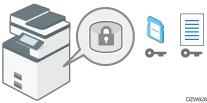
El cifrado es una medida efectiva contra las fugas de datos. Asegúrese de que protege la clave de cifrado necesaria para el descifrado. Imprímala en una hoja o guárdela en una tarjeta SD.
Sobrescritura de datos para evitar su restauración
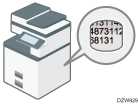
Puede eliminar los datos que no quiera que se restauren. La función de borrado automático de memoria elimina los datos almacenados temporalmente en la máquina para la copia o impresión. La función de borrado de toda la memoria elimina todos los datos e inicia el disco duro de la máquina.
Cambio de Código autenticación HDD
La opción de disco duro de seguridad mejorada conectada a la máquina protege el disco duro de manipulaciones.
La función de autocifrado equipada con la opción de disco duro de seguridad mejorada cifra todos los datos almacenados en la máquina. Además, la opción de disco duro de seguridad mejorada puede autenticar el equipo conectado al disco duro según el código de autenticación. Esta función evita que se descifren los datos del disco duro mientras no se conozca el código de autenticación del disco duro, incluso si el disco duro se extrae y se conecta a un analizador.
Tipo de pantalla Configuración: Estándar
Cambiar el código de autentificación del disco duro (Tipo de pantalla Configuración: Estándar)
Tipo de pantalla Configuración: Clásica
Cambiar el código de autentificación del disco duro (Tipo de pantalla Configuración: Clásica)
Cifrar datos en el disco duro (Tipo de pantalla Configuración: Estándar)

- Mantenga las tarjetas SD y las memorias USB fuera del alcance de los niños. Si algún niño ingiere por accidente una tarjeta SD o dispositivo de memoria flash USB, consulte inmediatamente con un médico.
Puede cifrar los datos de la libreta de direcciones, la información de autenticación y los documentos almacenados para evitar filtraciones de datos en caso de que el disco duro se retire de la máquina.
Tras habilitar el cifrado, se cifrarán todos los datos almacenados posteriormente en la máquina.
El algoritmo de cifrado usado en la máquina es AES-256.

La máquina no puede funcionar mientras se cifran los datos, mientras se actualiza la clave de cifrado o mientras se cancela el cifrado.
No apague la alimentación de la máquina mientras se cifran los datos, se actualiza la clave de cifrado o se cancela el cifrado. Si apaga la alimentación, el disco duro podría dañarse y los datos podrían quedar inutilizables.
El proceso de cifrado tarda varias horas. Una vez iniciado el proceso de cifrado, no se puede detener.
La clave de cifrado es necesaria para recuperar los datos o para la migración a otra máquina. Asegúrese de que guarda la clave de cifrado en un lugar seguro. Para ello, imprímala en una hoja o almacénela en una tarjeta SD.
Para transferir datos de una máquina a otra, debe descifrar los datos cifrados. Póngase en contacto con el representante para obtener información sobre la migración de datos.
Si especifica las funciones de borrado de toda la memoria y de cifrado, en primer lugar se ejecutará la función de borrado completo de la memoria. El cifrado comenzará una vez completada la función de borrado de memoria y una vez reiniciada la máquina.
 Inicie sesión en la máquina como administrador de la máquina desde el panel de mandos.
Inicie sesión en la máquina como administrador de la máquina desde el panel de mandos.
 En la pantalla de inicio, pulse [Configuración].
En la pantalla de inicio, pulse [Configuración].
 En la pantalla Ajustes, pulse [Ajustes del sistema].
En la pantalla Ajustes, pulse [Ajustes del sistema].
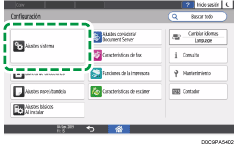
 Pulse [Ajustes para Administrador]
Pulse [Ajustes para Administrador] [Gestión de archivos]
[Gestión de archivos] [Ajustes cifrado datos máquina].
[Ajustes cifrado datos máquina].
 Seleccione [Encriptar].
Seleccione [Encriptar].
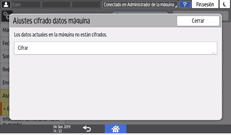
Si se han cifrado los datos, puede descifrarlos, actualizar la clave de cifrado o hacer una copia de seguridad de los datos.
Actual.cl.encr.: cifra los datos de nuevo y crea una nueva clave de cifrado.
Cancelar encriptación: cancela el cifrado.
Copia seguridad clave cifrado: hace una copia de seguridad de la clave de cifrado. Los ajustes de cifrado no cambian. Vaya al paso 7.
 Seleccione una de estas opciones para cifrar los datos: [Todos los datos], [SóloDatosSist.arch] y [Formatear todos].
Seleccione una de estas opciones para cifrar los datos: [Todos los datos], [SóloDatosSist.arch] y [Formatear todos].
Los ajustes iniciales de la máquina no se inician, independientemente de la opción seleccionada.
Al usar la aplicación Embedded Software Architecture, asegúrese de que selecciona [Todos los datos] o [SóloDatosSist.arch].
Todos los datos: cifra todos los datos.
SóloDatosSist.arch: estos datos se cifran o inicializan:
Datos que se cifran
Programa/registro de la aplicación Embedded Software Architecture, libreta de direcciones, fuentes registradas, registros de trabajo, registros de acceso, imágenes en miniatura de documentos almacenados, correos recibidos y enviados, documentos transferidos al servidor de gestión de documentos, archivos recibidos por correo para su impresión, trabajos en espera
Datos que se inicializan
Documentos almacenados (documentos en el Document Server, documentos relacionados con una impresión bloqueada/impresión de muestra/impresión almacenada/impresión en espera, documentos de recepción almacenada de fax), datos registrados (sellos/formularios)
Formatear todos: inicializa todos los datos sin cifrado. Los datos NVRAM (memoria que permanece una vez apagada la máquina) no se eliminarán (inicializarán).
 Seleccione la ubicación en la que quiera almacenar la clave de cifrado.
Seleccione la ubicación en la que quiera almacenar la clave de cifrado.
Guardar en Tj.SD: guarda la clave de cifrado en una tarjeta SD. Inserte una tarjeta SD en la ranura de soporte y pulse [Guardar en Tj.SD]
 [OK].
[OK].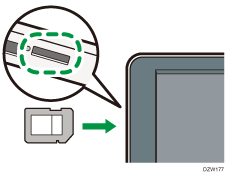
Imprimir en ppl: imprime la clave de cifrado en una hoja de papel. Pulse [Imprimir en papel]
 [Imprimir].
[Imprimir].
 Pulse [OK].
Pulse [OK].
 Cuando aparezca el diálogo de confirmación, pulse [Salir].
Cuando aparezca el diálogo de confirmación, pulse [Salir].
 Pulse [Inicio] (
Pulse [Inicio] ( ) y, a continuación, cierre la sesión de la màquina.
) y, a continuación, cierre la sesión de la màquina.
 Apague la máquina y enciéndala de nuevo.
Apague la máquina y enciéndala de nuevo.
Cuando se enciende la alimentación, la máquina empieza a convertir los datos de la memoria. Espere a que aparezca el mensaje "Memory conversion complete. Turn the main power switch off". Después, apague la alimentación otra vez.
Especificar el borrado automático de memoria (Tipo de pantalla Configuración: Estándar)
Puede sobrescribir y borrar datos de trabajo almacenados temporalmente en la máquina con ciertas funciones.
 Inicie sesión en la máquina como administrador de la máquina desde el panel de mandos.
Inicie sesión en la máquina como administrador de la máquina desde el panel de mandos.
 En la pantalla de inicio, pulse [Configuración].
En la pantalla de inicio, pulse [Configuración].
 En la pantalla Ajustes, pulse [Ajustes del sistema].
En la pantalla Ajustes, pulse [Ajustes del sistema].
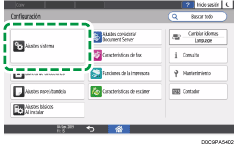
 Pulse [Ajustes para Administrador]
Pulse [Ajustes para Administrador] [Gestión de datos]
[Gestión de datos] [Borrar automáticamente ajustes memoria].
[Borrar automáticamente ajustes memoria].
 En la lista que figura al lado de Borrar automáticamente ajustes memoria, seleccione [Activado] y, a continuación, seleccione el método de borrado.
En la lista que figura al lado de Borrar automáticamente ajustes memoria, seleccione [Activado] y, a continuación, seleccione el método de borrado.
El método predeterminado de borrado es [Números aleatorios] y el número predeterminado de sobrescrituras es [3].
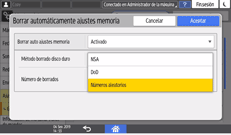
NSA*1: sobrescribe los datos dos veces con números aleatorios y una vez con ceros.
DoD*2: sobrescribe los datos con un número aleatorio. Luego, con su complemento; luego, con otro número aleatorio y los datos se verifican.
Núm. aleatorios: sobrescribe los datos varias veces con números aleatorios. Seleccione un número del uno al nueve para la sobrescritura.
*1 Agencia de Seguridad Nacional (EE. UU.)
*2 Departamento de Defensa (EE. UU.)
 Pulse [OK].
Pulse [OK].
 Pulse [Inicio] (
Pulse [Inicio] ( ) y, a continuación, cierre la sesión de la màquina.
) y, a continuación, cierre la sesión de la màquina.
Para comprobar el proceso de sobrescritura en el panel de mandos
Cuando se habilite el borrado automático de memoria, aparecerá el icono de sobrescritura de datos en la parte inferior derecha de la pantalla del panel de mandos para indicar el estado de los datos que no se estén sobrescribiendo.

La máquina no iniciará el modo de suspensión durante la sobrescritura. Cuando se haya completado la sobrescritura, la máquina entrará en modo de suspensión.
No apague la alimentación principal de la máquina durante la sobrescritura. Asegúrese de que comprueba el estado de los datos con el icono de sobrescritura de la pantalla.
El icono Sobrescribir datos estará "Vacío" cuando haya trabajos de impresión de muestra/bloqueados/retenidos/almacenados.
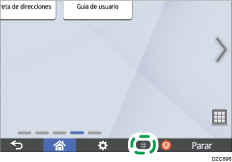
Existen datos para la sobrescritura.  | Este icono se enciende cuando existen datos que se deben sobrescribir, y parpadea durante la sobrescritura. La sobrescritura se inicia automáticamente una vez que se ha completado el trabajo. Las funciones de copiadora, fax e impresora tienen prioridad sobre la función de borrado de memoria automático. La sobrescritura se iniciará automáticamente una vez que se ha completado el trabajo. |
No quedan datos.  | La papelera del icono está vacía cuando no quedan datos que sobrescribir. Este icono también se muestra cuando hay datos de una impresión en espera/almacenada/bloqueada/de muestra en el disco duro. |

Como los datos escaneados que habilitan la función de lectura anticipada del driver TWAIN se almacenan en HDD, se pueden sobrescribir. Los datos escaneados sin habilitación de la función de lectura anticipada no se sobrescriben.
Si el icono indica que quedan datos por sobrescribir aunque no sea cierto, apague la alimentación principal de la máquina. Vuelva a encenderla y vea si el icono cambia para indicar que no quedan datos que sobrescribir. Si no cambia, póngase en contacto con su representante de servicio.
Inicializar la máquina mediante la función de borrado de toda la memoria (Tipo de pantalla Configuración: Estándar)
Sobrescriba y elimine todos los datos almacenados en el disco duro cuando cambie de lugar o se deshaga de la máquina. Se inicializan los ajustes del dispositivo almacenados en la memoria del equipo.
Para obtener más información acerca del uso de la máquina después de ejecutar Borrar toda memoria, póngase en contacto con su representante del servicio.

Si se selecciona el método de números aleatorios y se sobrescribe tres veces, el proceso de borrar toda la memoria tarda aproximadamente entre 2 horas y 50 minutos hasta 3 horas y 30 minutos. No puede usar la máquina durante la sobrescritura.
Si las funciones ampliadas están instaladas en la máquina, desinstálelas antes de ejecutar Borrar toda la memoria. Para obtener más información sobre la desinstalación de las funciones ampliadas, consulte el capítulo que trata la configuración de las funciones ampliadas.
 Inicie sesión en la máquina como administrador de la máquina desde el panel de mandos.
Inicie sesión en la máquina como administrador de la máquina desde el panel de mandos.
 En la pantalla de inicio, pulse [Configuración].
En la pantalla de inicio, pulse [Configuración].
 En la pantalla Ajustes, pulse [Ajustes del sistema].
En la pantalla Ajustes, pulse [Ajustes del sistema].
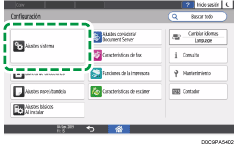
 Pulse [Ajustes para Administrador]
Pulse [Ajustes para Administrador] [Gestión de datos]
[Gestión de datos] [Borrar toda la memoria].
[Borrar toda la memoria].
 En la lista que figura al lado de Método borrado disco duro, seleccione un método de borrado.
En la lista que figura al lado de Método borrado disco duro, seleccione un método de borrado.
El método predeterminado de borrado es [Números aleatorios] y el número predeterminado de sobrescrituras es [3].
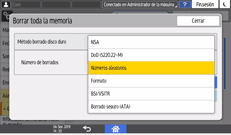
NSA*1: sobrescribe los datos dos veces con números aleatorios y una vez con ceros.
DoD (5220.22-M)*2: sobrescribe los datos con un número aleatorio; luego, con su complemento; luego, con otro número aleatorio, y los datos se verifican.
Núm. aleatorios: sobrescribe los datos varias veces con números aleatorios. Seleccione un número del uno al nueve para la sobrescritura.
Formatear: formatea el disco duro. No se han sobrescrito los datos.
BSI/VSITR: sobrescribe los datos siete veces con un valor fijo (por ejemplo: 0x00).
Borrado seguro (ATA): sobrescribe los datos con un algoritmo integrado en la unidad de disco duro.
*1 Agencia de Seguridad Nacional (EE. UU.)
*2 Departamento de Defensa (EE. UU.)
 Pulse [Borrar].
Pulse [Borrar].
 Pulse [Sí].
Pulse [Sí].
 Cuando se complete el proceso de borrado de toda la memoria, pulse [Salir] y, a continuación, apague la alimentación principal de la máquina.
Cuando se complete el proceso de borrado de toda la memoria, pulse [Salir] y, a continuación, apague la alimentación principal de la máquina.

Para imprimir el resultado del borrado, pulse [Ajustes del sistema]
 [Ajustes para Administrador]
[Ajustes para Administrador] [Gestión de datos]
[Gestión de datos] [Borrar toda la memoria] y, a continuación, pulse [Imprimir informe].
[Borrar toda la memoria] y, a continuación, pulse [Imprimir informe].Inicialice los ajustes del panel de mandos que sean necesarios. Pulse [Ajustes del sistema]
 [Ajustes para Administrador]
[Ajustes para Administrador] [Gestión de datos]
[Gestión de datos] [Restaurar ajustes predeterminados panel de mandos] para inicializar los datos, incluyendo los ajustes de la aplicación individual y la memoria caché.
[Restaurar ajustes predeterminados panel de mandos] para inicializar los datos, incluyendo los ajustes de la aplicación individual y la memoria caché.
Cambiar el código de autentificación del disco duro (Tipo de pantalla Configuración: Estándar)
Para proteger de forma segura la información confidencial almacenada en la opción HDD de seguridad ampliada instalada, cambie el código de autentificación del disco duro cuando la máquina instale la máquina y, posteriormente, con cierta regularidad (utilizando entre 8 y 32 caracteres alfanuméricos).

El código de autenticación del disco duro actualmente especificado no se muestra en la pantalla de la máquina para proteger los datos.
Evite que se filtre el código de autenticación del disco duro para que los datos permanezcan seguros.
 Inicie sesión en la máquina como administrador de la máquina desde el panel de mandos.
Inicie sesión en la máquina como administrador de la máquina desde el panel de mandos.
 En la pantalla de inicio, pulse [Configuración].
En la pantalla de inicio, pulse [Configuración].
 En la pantalla Ajustes, pulse [Ajustes del sistema].
En la pantalla Ajustes, pulse [Ajustes del sistema].
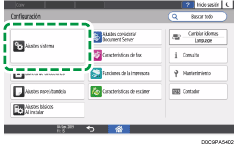
 Pulse [Ajustes para Administrador]
Pulse [Ajustes para Administrador] [Código autenticación HDD].
[Código autenticación HDD].
 Introduzca el código de autenticación y, posteriormente, pulse [OK].
Introduzca el código de autenticación y, posteriormente, pulse [OK].
 Pulse [OK].
Pulse [OK].
 Pulse [Inicio] (
Pulse [Inicio] ( ) y, a continuación, cierre la sesión de la màquina.
) y, a continuación, cierre la sesión de la màquina.
Cifrar datos en el disco duro (Tipo de pantalla Configuración: Clásica)

- Guarde las tarjetas SD y dispositivos de memoria flash USB fuera del alcance de los niños. Si algún niño ingiere por accidente una tarjeta SD o dispositivo de memoria flash USB, consulte inmediatamente con un médico.
Puede cifrar los datos de la libreta de direcciones, información de autenticación y documentos almacenados para evitar fugas de datos en caso de que el disco duro se retire de la máquina.
Tras habilitar el cifrado, se cifrarán todos los datos almacenados posteriormente en la máquina.
El algoritmo de cifrado usado en la máquina es AES-256.

La máquina no puede funcionar mientras se cifran los datos, mientras se actualiza la clave de cifrado o mientras se cancela el cifrado.
No apague la alimentación de la máquina mientras se cifran los datos, se actualiza la clave de cifrado o se cancela el cifrado. Si apaga la alimentación, el disco duro podría dañarse y los datos podrían quedar inutilizables.
El proceso de cifrado tarda varias horas. Una vez iniciado el proceso de cifrado, no se puede detener.
La clave de cifrado es necesaria para recuperar los datos o para la migración a otra máquina. Asegúrese de que guarda la clave de cifrado en un lugar seguro. Para ello, imprímala en una hoja o almacénela en una tarjeta SD.
Para transferir datos de una máquina a otra, debe descifrar los datos cifrados. Póngase en contacto con el representante para obtener información sobre la migración de datos.
Si especifica las funciones de borrado de toda la memoria y de cifrado, primero se borrará toda la memoria. El cifrado comenzará una vez completada la función de borrado de memoria y una vez reiniciada la máquina.
 Inicie sesión en la máquina como administrador de la máquina desde el panel de mandos.
Inicie sesión en la máquina como administrador de la máquina desde el panel de mandos.
 En la pantalla de inicio, pulse [Configuración].
En la pantalla de inicio, pulse [Configuración].
 En la pantalla de ajustes, pulse [Características máquina].
En la pantalla de ajustes, pulse [Características máquina].
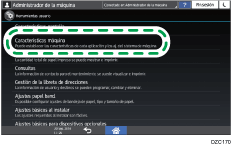
 Pulse [Ajustes sistema]
Pulse [Ajustes sistema] pestaña [Herr. admin.]
pestaña [Herr. admin.] [Ajustes encriptación datos máquina] para abrir la pantalla de configuración.
[Ajustes encriptación datos máquina] para abrir la pantalla de configuración.
 Seleccione [Encriptar].
Seleccione [Encriptar].
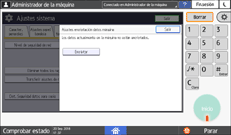
Si se han cifrado los datos, puede descifrarlos, actualizar la clave de cifrado o hacer una copia de seguridad de los datos.
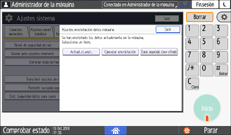
Actual.cl.encr.: cifra los datos de nuevo y crea una nueva clave de cifrado.
Cancelar encriptación: cancela el cifrado.
Copia seguridad clave cifrado: hace una copia de seguridad de la clave de cifrado. Los ajustes de cifrado no cambian. Vaya al paso 7.
 Seleccione una de estas opciones para cifrar los datos: [Todos los datos], [SóloDatosSist.arch] y [Formatear todos].
Seleccione una de estas opciones para cifrar los datos: [Todos los datos], [SóloDatosSist.arch] y [Formatear todos].
Los ajustes iniciales de la máquina no se inician, independientemente de la opción seleccionada.
Al usar la aplicación Embedded Software Architecture, asegúrese de que selecciona [Todos los datos] o [SóloDatosSist.arch].
Todos los datos: cifra todos los datos.
SóloDatosSist.arch: estos datos se cifran o inicializan:
Datos que se cifran
Programa/registro de la aplicación Embedded Software Architecture, libreta de direcciones, fuentes registradas, registros de trabajo, registros de acceso, imágenes en miniatura de documentos almacenados, correos recibidos y enviados, documentos transferidos al servidor de gestión de documentos, archivos recibidos por correo para su impresión, trabajos en espera
Datos que se inicializan
Documentos almacenados (documentos en el servidor de documentos, documentos relacionados con una impresión bloqueada/impresión de muestra/impresión almacenada/impresión en espera, documentos de recepción almacenada de fax), datos registrados (sellos/formularios)
Formatear todos: inicializa todos los datos sin cifrado. Los datos NVRAM (memoria que permanece una vez apagada la máquina) no se eliminarán (inicializarán).
 Seleccione la ubicación en la que quiera almacenar la clave de cifrado.
Seleccione la ubicación en la que quiera almacenar la clave de cifrado.
Guardar en Tj.SD: guarda la clave de cifrado en una tarjeta SD. Inserte una tarjeta SD en la ranura de soporte y pulse [Guardar en Tj.SD]
 [OK].
[OK].Imprimir en ppl: imprime la clave de cifrado en una hoja de papel. Pulse [Imprimir en ppl]
 [Inicio].
[Inicio].
 Pulse [OK].
Pulse [OK].
Comienza el proceso de cifrado o la inicialización.
 Una vez completado el proceso, pulse Inicio (
Una vez completado el proceso, pulse Inicio ( ).
).
 Apague y encienda de nuevo el interruptor principal de la máquina.
Apague y encienda de nuevo el interruptor principal de la máquina.
Cuando se enciende la alimentación, la máquina empieza a convertir los datos de la memoria. Espere a que aparezca el mensaje "Memory conversion complete. Turn the main power switch off". Después, apague la alimentación otra vez.
Especificar el borrado automático de memoria (Tipo de pantalla Configuración: Clásica)
Puede sobrescribir y borrar datos de trabajo almacenados temporalmente en la máquina con ciertas funciones.
 Inicie sesión en la máquina como administrador de la máquina desde el panel de mandos.
Inicie sesión en la máquina como administrador de la máquina desde el panel de mandos.
 En la pantalla de inicio, pulse [Configuración].
En la pantalla de inicio, pulse [Configuración].
 En la pantalla de ajustes, pulse [Características máquina].
En la pantalla de ajustes, pulse [Características máquina].
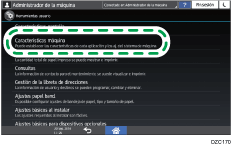
 Pulse [Ajustes sistema]
Pulse [Ajustes sistema] pestaña [Herr. admin.]
pestaña [Herr. admin.] [Eliminar toda la memoria] para abrir la pantalla de configuración.
[Eliminar toda la memoria] para abrir la pantalla de configuración.
 Pulse [Activado] y seleccione el método de sobrescritura.
Pulse [Activado] y seleccione el método de sobrescritura.
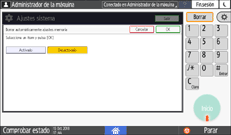
NSA*1: sobrescribe los datos dos veces con números aleatorios y una vez con ceros.
DoD*2: sobrescribe los datos con un número aleatorio. Luego, con su complemento; luego, con otro número aleatorio y los datos se verifican.
Núm. aleatorios: sobrescribe los datos varias veces con números aleatorios. Seleccione un número del uno al nueve para la sobrescritura.
*1 Agencia de Seguridad Nacional (EE. UU.)
*2 Departamento de Defensa (EE. UU.)
 Pulse [OK].
Pulse [OK].
 Una vez completada la configuración, pulse Inicio (
Una vez completada la configuración, pulse Inicio ( ).
).
Para comprobar el proceso de sobrescritura en el panel de mandos
Cuando se habilite el borrado automático de memoria, aparecerá el icono de sobrescritura de datos en la parte inferior izquierda de la pantalla del panel de mandos para indicar el estado de los datos que no se estén sobrescribiendo.

La máquina no iniciará el modo de suspensión durante la sobrescritura. Cuando se haya completado la sobrescritura, la máquina entrará en modo de suspensión.
No apague la alimentación principal de la máquina durante la sobrescritura. Asegúrese de que comprueba el estado de los datos con el icono de sobrescritura de la pantalla.
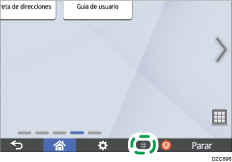
Existen datos para la sobrescritura.  | Este icono se enciende cuando existen datos que se deben sobrescribir, y parpadea durante la sobrescritura. La sobrescritura se inicia automáticamente una vez que se ha completado el trabajo. Las funciones de copiadora, fax e impresora tienen prioridad sobre la función de borrado de memoria automáticamente. La sobrescritura se iniciará automáticamente una vez que se ha completado el trabajo. |
No quedan datos.  | La papelera del icono está vacía cuando no quedan datos que sobrescribir. Este icono también se muestra cuando hay datos de una impresión en espera/almacenada/bloqueada/de muestra en el disco duro. |

Como los datos escaneados que habilitan la función de lectura anticipada del driver TWAIN se almacenan en HDD, se pueden sobrescribir. Los datos escaneados sin habilitación de la función de lectura anticipada no se sobrescriben.
Si el icono indica que quedan datos por sobrescribir aunque no sea cierto, apague la alimentación principal de la máquina. Vuelva a encenderla y vea si el icono cambia para indicar que no quedan datos que sobrescribir. Si no cambia, póngase en contacto con su representante de servicio.
Inicializar la máquina mediante la función de borrado de toda a memoria (Tipo de pantalla Configuración: Clásica)
Sobrescriba y elimine todos los datos almacenados en el disco duro cuando cambie de lugar o se deshaga de la máquina. Se inicializan los ajustes del dispositivo almacenados en la memoria del equipo.
Para obtener más información acerca del uso de la máquina después de ejecutar Borrar toda memoria, póngase en contacto con su representante del servicio.

Si se selecciona el método de números aleatorios y se sobrescribe tres veces, el proceso de borrar toda la memoria tarda aproximadamente entre 2 horas y 50 minutos hasta 3 horas y 30 minutos. No puede usar la máquina durante la sobrescritura.
Si las funciones ampliadas están instaladas en la máquina, desinstálelas antes de ejecutar Borrar toda la memoria. Para obtener más información sobre la desinstalación de las funciones ampliadas, consulte el capítulo que trata la configuración de las funciones ampliadas.
 Inicie sesión en la máquina como administrador de la máquina desde el panel de mandos.
Inicie sesión en la máquina como administrador de la máquina desde el panel de mandos.
 En la pantalla de inicio, pulse [Configuración].
En la pantalla de inicio, pulse [Configuración].
 En la pantalla de ajustes, pulse [Características máquina].
En la pantalla de ajustes, pulse [Características máquina].
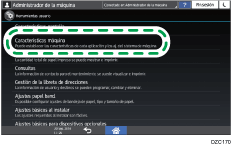
 Pulse [Ajustes sistema]
Pulse [Ajustes sistema] pestaña [Herr. admin.]
pestaña [Herr. admin.] [Eliminar toda la memoria] para abrir la pantalla de configuración.
[Eliminar toda la memoria] para abrir la pantalla de configuración.
 Seleccione el método de sobrescritura.
Seleccione el método de sobrescritura.
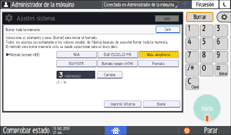
NSA*1: sobrescribe los datos dos veces con números aleatorios y una vez con ceros.
DoD (5220.22-M)*2: sobrescribe los datos con un número aleatorio; luego, con su complemento; luego, con otro número aleatorio, y los datos se verifican.
Núm. aleatorios: sobrescribe los datos varias veces con números aleatorios. Seleccione un número del uno al nueve para la sobrescritura.
BSI/VSITR: sobrescribe los datos siete veces con un valor fijo (por ejemplo: 0x00).
Borrado seguro (ATA): sobrescribe los datos con un algoritmo integrado en la unidad de disco duro.
Formatear: formatea el disco duro. No se han sobrescrito los datos.
*1 Agencia de Seguridad Nacional (EE. UU.)
*2 Departamento de Defensa (EE. UU.)
 Pulse [Borrar].
Pulse [Borrar].
 Pulse [Sí].
Pulse [Sí].
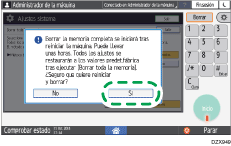
 Cuando se complete el borrado de toda la memoria, pulse [Salir] y apague la alimentación principal.
Cuando se complete el borrado de toda la memoria, pulse [Salir] y apague la alimentación principal.

Para imprimir el resultado del borrado, pulse [Ajustes sistema]
 pestaña [Herr. admin.]
pestaña [Herr. admin.] [Eliminar toda la memoria] y, a continuación, pulse [Imprimir informe].
[Eliminar toda la memoria] y, a continuación, pulse [Imprimir informe].Inicialice los ajustes del panel de mandos que sean necesarios. Pulse [Ajustes de funciones de pantalla]
 [Ajustes dispositivo pantalla]
[Ajustes dispositivo pantalla] [Inicializar la configuración de ajustes de pantalla] para inicializar los ajustes de las aplicaciones o facturas.
[Inicializar la configuración de ajustes de pantalla] para inicializar los ajustes de las aplicaciones o facturas.
Cambiar el código de autentificación del disco duro (Tipo de pantalla Configuración: Clásica)
Para proteger la información confidencial de forma segura, cambie el código de autenticación del disco duro cuando la máquina esté instalada y a intervalos regulares (con entre 8 y 32 caracteres alfanuméricos).

El código de autenticación del disco duro actualmente especificado no se muestra en la pantalla de la máquina para proteger los datos.
Evite que se filtre el código de autenticación del disco duro para que los datos permanezcan seguros.
 Inicie sesión en la máquina como administrador de la máquina desde el panel de mandos.
Inicie sesión en la máquina como administrador de la máquina desde el panel de mandos.
 En la pantalla de inicio, pulse [Configuración].
En la pantalla de inicio, pulse [Configuración].
 En la pantalla de ajustes, pulse [Características máquina].
En la pantalla de ajustes, pulse [Características máquina].
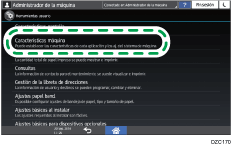
 Pulse [Ajustes sistema]
Pulse [Ajustes sistema] pestaña [Herr. admin.]
pestaña [Herr. admin.] [Código autenticación HDD] para abrir la pantalla de configuración.
[Código autenticación HDD] para abrir la pantalla de configuración.
 Introduzca el código de autenticación y, posteriormente, pulse [OK].
Introduzca el código de autenticación y, posteriormente, pulse [OK].
 Pulse [OK].
Pulse [OK].
 Una vez completada la configuración, pulse Inicio (
Una vez completada la configuración, pulse Inicio ( ).
).
